- 動画編集の副業を始めたい
- 動画編集で稼ぎたい
- Premiere Proの使い方が分からない
「動画編集を始めたいけど、何から手をつけたらいいかわからない…」と考えている方は多いです。
私は独学で動画編集の副業に挑戦しましたが、Premiere Proの使い方が分からず一度挫折しました。
稼ぐために始めたのですが、稼ぐどころかソフトが使いこなせず前に進むことができなかったのです。
独学での学習に限界を感じていた私は「デジハク」という動画編集スクール受講を決めます。
スクールのおかげで動画編集ソフトの使い方も無事にマスターできました。
更に受講3か月で、月10万円を副業収入を得ることに成功したのです。
そこでこの記事では、動画編集のやり方を基礎から徹底解説します。
記事を見るだけで、動画編集のスキルを身につける方法が分かりますよ。
動画編集は専門性が高いスキルで、専門用語も多く、難しく思われがちです。
しかし動画編集スキルを身につければ、自分だけの独創的な作品を作れます。
専門性を高めていけば、動画編集で生計を立てることも可能です。
この記事では動画編集の基礎から応用技術まで初心者にもわかりやすく解説し、段階的に動画編集を学べます。
記事を読んで、動画での表現の幅を広げましょう。
私が受講した「デジハク」については以下で紹介しています。
\ 月々7,400円~! /
※無理な勧誘いっさい無し
⇩デジハクの詳細については以下の記事で詳しく解説していますのでご覧下さい。
動画編集副業の始め方を体系的にまとめた書籍を発行しました。
これ1冊で月10万円は達成可能です。
動画編集の基礎知識


動画編集の基礎知識を大きく以下の2種類に分けて解説します。
※以下の項目をクリックすると、それぞれの詳細に飛びます
上記の知識を身に付け、視聴者にとってわかりやすい動画編集技術を磨きましょう。
以下で順番にそれぞれ詳しく解説します。
①動画編集の目的
動画編集の目的は、視聴者に魅力的なコンテンツを提供することです。
コンテンツの質を高めることで、より多くの視聴者の注目を得られます。
編集によりメッセージや情報が伝達しやすくなり、SNSでの共有も促進されます。
結果的に動画の総視聴時間が増え、コンテンツの影響力をさらに拡大できるでしょう。
動画の質の向上には、適切な編集ツールの選択と技術向上が不可欠です。
動画編集の目的を知ることで、正しいやり方も見えてきます。
⇩動画編集に必要なパソコンスペックは以下の記事で詳しく解説していますのでご覧下さい。
②動画編集に必要なツール
動画編集で成果を出すには、適切なツールを選ぶことが非常に重要です。
自身に合ったツールを使えば、効率的かつ高品質な動画制作を実現できます。
動画編集には、大きく分けて以下6種類のツールを使います。
- 高性能のパソコン
- PCモニター
- インターネット環境
- 編集ソフト
- 外部ストレージ
- オーディオインターフェイスとマイク
上記のツールは動画の品質を保ちつつ、編集作業をスムーズに進める助けになるでしょう。
特に編集ソフトの選択は一番重要です。
プロと同じ環境で制作したい場合は、以下の3種類から選んでください。
- Adobe Premiere Pro
- Final Cut Pro
- DaVinci Resolve
私はAdobeの「Premiere Pro」を愛用しています。
スマホでも動画編集は可能ですが、表現に大きく制限がかかります。
高品質な動画制作には高いマシンパワーを使うため、高性能のパソコンは必須です。
» 動画編集のアプリを解説
PCモニターやオーディオ機材にこだわれば、動画の色合いや音声を正確に確認可能です。
質の高いコンテンツ制作には画質・音声にも高品質が求められます。
» 動画編集に最適なゲーミングPCを解説
動画編集ではツールを適切に選択し使うことで、自身が視聴者に伝えたいものを正確に表現できるでしょう。
» iPadで動画編集をするアプリの選び方、編集手順を解説!
動画編集の事前準備2ステップ


事前準備の不足は、動画の品質に大きく影響します。
動画編集を始める前に、事前準備をしっかり行うことが大切です。
事前準備は大きく分けて2つの工程があります。
※以下の項目をクリックすると、それぞれの詳細に飛びます
以下で順番にそれぞれ詳しく解説します。
①ストーリーボードを作成する
撮影前にストーリーボードを作成しておくと、動画の全体的な流れを把握できます。
主要なシーンや展開をビジュアル的に可視化することで、作業の効率化が可能です。
具体的には、各シーンの目的やメッセージを明確にし、必要なショットやアングルを確定します。
ナレーションや字幕が必要な部分も指定可能です。
私の場合は、
- 動画の尺を決める(動画の時間)
- 動画の展開を大まかに決める
- 動画の中で一番重要なポイントを一つ決める
という順序で、大体のストーリを作っています。
ストーリーボードの作成は作業効率向上だけでなく、動画の質を担保するために必ず行いましょう。
ストーリーボード(storyboard)」とは、映像・アニメ・動画制作などの際に、物語の流れや構成を絵コンテのように視覚的に示した設計図のことです。
特にYouTube動画・テレビCM・映画・アニメ・Web動画などでよく使われます。
撮影前にだいたいの流れを作っておくと、撮影方法も決まるのでおすすめです。
きっちり決めなくても良いので、6割くらいを目途に考えましょう。
②動画素材を収集する
動画素材は、動画の質を直接決定づける重要な要素です。
適切な素材を用意すれば、視聴者に強い印象を与えられます。
動画素材は以下の方法を用いて準備しましょう。
- 自分で撮影する
- フリー素材サイトからダウンロードする
- 有料素材サイトから購入する
- 他のクリエイターとコラボして共有する
- X(旧Twitter)やブログなどから許可を得て使用する
基本的に無料素材より有料素材のほうが高品質です。
ほかの動画と差を付けたいなら、有料素材の使用も検討しましょう。
素材は必ず画質や解像度、形式を確認してください。
プロジェクト内容に合っているかをチェックし、必要に応じて調整することで、最終的な動画の質を確保できます。
ジャンルによっても素材収集方法は異なります。
\ 月々7,400円~! /
※無理な勧誘いっさい無し
私が受講した「デジハク」では、副業に必要な動画素材をスクールが全て用意してくれました。
⇩デジハクの詳細については以下の記事で詳しく解説していますのでご覧下さい。
動画編集の基本的なやり方2ステップ


動画編集は、基本的に以下の2ステップで行います。
※以下の項目をクリックすると、それぞれの詳細に飛びます
基本を理解すれば、短期間で効率的に編集作業を行うことが可能です。
以下で順番にそれぞれ詳しく解説します。
①動画とオーディオを取り込む
まず用意した動画素材・音声素材を編集ソフトに取り込みましょう。
素材を正しく取り込むことでファイルが編集可能になり、編集作業に移行できます。
重要なのはファイルの互換性です。
複数のカメラや録音機器、素材サイトを使っている場合は、形式が異なることがあります。
必要であれば変換ソフトで適切に変換し統一することで、エラーや予期せぬ問題を避けられます。
使用素材は整理し、簡単にアクセスできるようにしましょう。
整理することで目的のファイルにすばやくアクセスでき、チェックを容易にします。
一度編集作業を開始した後はパスの不一致を防ぐため、絶対にファイルは移動させないでください。
動画編集における「パスの不一致」とは、編集ソフトが参照していた動画・画像・音声ファイルの保存場所(パス)が変更されてしまい、ソフトがそれらのファイルを見つけられなくなる状態を指します。
素材のファイル名を変更したり、素材の保存場所を変更すると、動画編集ソフト上で「ファイルが見つかりません」というエラーが出ます。
②カット・トリミング・スプリットで編集する
動画編集の基本は操作は以下の3つです。
- カット(切り取り)
- トリミング(切り抜き)
- スプリット(分割)
最初は上記の操作を覚えましょう。
カットは動画を指定したポイントで2つに分ける手法です。
不要な部分が長い場合、ポイントで分割し消去することですばやく削除できます。
トリミングは動画の特定の部分のみを残す手法です。
開始点と終了点を設定することで要点だけを抽出でき、伝えたい情報のみを視聴者に見せられます。
スプリットは動画内の一部分のみを拡大して使用する手法です。
動画にクローズアップしたい部分があるとき、強調することで視聴者に強い印象を残せます。
3つの編集技術を駆使すれば、魅力的な動画が作れるでしょう。
最低でも「カット」は覚えておきましょう。
動画編集の応用技術4つ


基本技術だけでも動画編集はできます。
しかし以下の4つの要素を使えば、より魅力的な動画制作が可能です。
※以下の項目をクリックすると、それぞれの詳細に飛びます
上記の要素をマスターして、より高品質な動画を視聴者へ提供しましょう。
以下で順番にそれぞれ詳しく解説します。
①連結とトランジションの使用方法
動画編集において、連結とトランジションの使用は非常に重要です。
動画の各クリップをスムーズにつなげることで、より快適な視聴体験を提供できます。
特にディゾルブやフェードイン・アウトは、よく用いられます。
話題の変わり目やシーンの変更時に効果的で、次のクリップへの移行を滑らかに演出可能です。
さらにダイナミックな効果を求める場合、ワイプやスライドといった動的なトランジションを選ぶと良いでしょう。
注意点として、過剰な演出は視聴者を混乱させるので、トランジションの多用は避けましょう。
トランジションの長さやスタイルを動画のトーンや目的に応じてうまく調整することで、動画をより魅力的に仕上げられます。
使いすぎは禁物です。
あくまでも動画を見やすくするための補完だということを認識しましょう。
②エフェクトとフィルターの適用方法
エフェクトとフィルターを用いると、動画にさまざまな視覚効果を加えることができます。
視覚効果により、魅力的で印象深い動画作成が可能です。
エフェクト・フィルターは、編集ソフトで簡単に適用できます。
編集ソフト上でエフェクトメニューまたはフィルターメニューを開き、適用したい視覚効果を選びましょう。
選んだエフェクトやフィルターを動画クリップにドラッグ&ドロップして、エフェクトの強度やフィルターのパラメータを調整します。
調整後はプレビューを確認し、必要に応じてさらなる調整を行いましょう。
想定どおりのエフェクト・フィルターを設定できたら、しっかり保存して完了です。
» 動画エフェクトとは?種類と効果的な使い方を解説!
» 倍速での動画編集が役立つシーンとソフトごとの操作方法を解説!
③テロップと字幕の挿入方法
テロップ・字幕は、視覚的に情報を伝える重要な手段です。
編集ソフトを活用すれば、簡単に字幕・テロップを追加できます。
編集ソフトを開き、テロップや字幕の挿入したい位置をタイムライン上で指定します。
「テキスト」や「タイトル」ツールを選択し、必要なテキストを入力しましょう。
最後にフォントサイズや色、スタイルを設定。
テキストが読みやすく表示されるようにしてください。
アニメーションをテキストに適用することも可能で、視聴者の注意をより引きつけられます。
表示タイミングも重要で、受け取る情報に違和感がないように調整しましょう。
プレビューを通じて全体の流れを確認することも忘れてはいけません。
誤字脱字についても慎重にチェックしてください。
細かい部分に注意を向けることで、より高品質な動画コンテンツを作成できます。
» 動画編集のテロップとは?種類と使い方を解説!
④BGMと効果音の追加方法
BGMと効果音は、動画の印象を決定づける重要な要素です。
適切なBGM・効果音は、動画の内容をより鮮明に伝え、視聴者に深い印象を残せます。
動画のテーマやムードに合ったBGMを選ぶことが大切です。
落ち着いたシーンでは穏やかな音楽を、アクションシーンではテンポの速い音楽を選びましょう。
効果音は、場面のリアリティを高めるために重要です。
ドアが閉まる音や鳥の鳴き声など、細かい部分にこだわることで臨場感を演出できます。
音量の調整も忘れてはいけません。BGM・効果音が台詞などを邪魔しないよう、適切に音量を調整しましょう。
音量のバランスを取ることで全体的に聞き取りやすく、心地よい動画になります。
適切にBGM・効果音を設置し調整することで、動画の質をさらに向上させられます。
動画編集の仕上げのやり方


動画編集の仕上げ作業は、動画の質を決定づける重要な要素です。
以下の3ステップで行ってください。
※以下の項目をクリックすると、それぞれの詳細に飛びます
上記の仕上がり具合で、視聴者の満足度が変わる可能性もあります。
慎重かつ丁寧に作業を行いましょう。
以下で順番にそれぞれ詳しく解説します。
①色補正を行う
色補正は、動画の視覚的な印象を大きく左右します。
シーンの雰囲気に合わせ色合いを調整することで、魅力的な映像を作成可能です。
色補正は大きくわけて、以下の5項目の調整になります。
- 明度
- 彩度
- 色相
- コントラスト
- シャープネス
特に色相・明度・彩度の調整は重要です。3つを調整することで映像全体の色温度を調整できます。
色温度をうまく調整すれば視聴者に明るく温かい印象を与えたり、逆に暗く冷たい印象を与えたりすることも可能です。
色補正はただ映像を美しく見せるだけでなく、視聴者に与える印象を深めるために重要です。
適切に色補正を行うことで映像の質が向上し、視聴者にとってより魅力的なコンテンツになります。
②最終確認を行う
ひととおりの編集作業が終わったら、必ず最終確認を行ってください。
編集作業全体を見直し、すべてが計画通りに進んでいるかチェックします。
以下の4項目は忘れずに確認しましょう。
- 動画と音声の同期
- 誤字脱字や不自然な位置のテロップ
- エフェクト・トランジションのタイミング
- 動画・音声の解像度
Youtube上の動画では、動画・音声の不一致やテロップの出し忘れなどのミスが散見されます。
注意深く丁寧にチェックし修正を行うことで、動画の質を担保できるでしょう。
制作を委託された映像だと、最終確認時点でクライアントチェックが入る場合もあります。
必要に応じて承認を得ることで、納品までの流れがスムーズになります。
③動画データを出力する
最終確認が終わったら動画形式や解像度、フレームレートを適切に設定しデータを出力しましょう。
必要に応じてコーデックなどを使用することで、幅広い設定が可能です。
出力するファイル形式にはMP4やMOVなどがあるため、用途に応じて選択してください。
たとえばYoutubeでは高画質・高圧縮率であるMP4形式を推奨しています。
設定を適切に行うことにより、クオリティを損なうことなく効率的に動画データを保存・共有できます。
映像や音声を保存・伝送できるように圧縮(エンコード)し、再生時には展開(デコード)する役割
動画編集ソフトでよく使われるコーデックは「H.264(AVC)」で、現在の主流。
高画質かつ高圧縮なので、ほとんどの動画編集ソフトで使用されている
動画編集のやり方に関連するQ&A


動画編集のやり方まとめ


動画編集技術は現在のネット社会において、需要が高いスキルです。
適切な知識を身に付け、経験を積むことで独創的な作品を作れるでしょう。
動画編集スキルを身に付けるには、ソフトの操作方法などの基本的な知識をつけた後、回数をこなすことが重要です。
まずは趣味の動画をYoutubeにアップロードするところから始めてみてください。
より効率的に専門的なスキルを身に付けたい場合は、動画編集スクールの利用もおすすめです。
スクールではわからないことがあれば、オンラインで気軽に質問できる点も魅力の1つです。
専門的なスキルを身に付ければ、クライアントから案件を獲得し報酬を得ることもできます。
興味があれば、ぜひ挑戦してみましょう。
私が受講した「デジハク」はマンツーマンサポートが充実しているので動画編集初心者におすすめです。
以下で紹介していますのでぜひご覧ください。
\ 今だけ月々7,400円~! /
※無理な勧誘いっさい無し
受講料はいつ値上げされるか分かりませんのでお早めにご検討ください。
⇩デジハクの詳細については以下の記事で詳しく解説していますのでご覧下さい。
私が動画編集の副業に挑戦した時の体験談を書籍にまとめました。
リアルな苦労話から、一気に月10万円稼げるようになったリアルな内容になっています。
ぜひ参考にしてください。












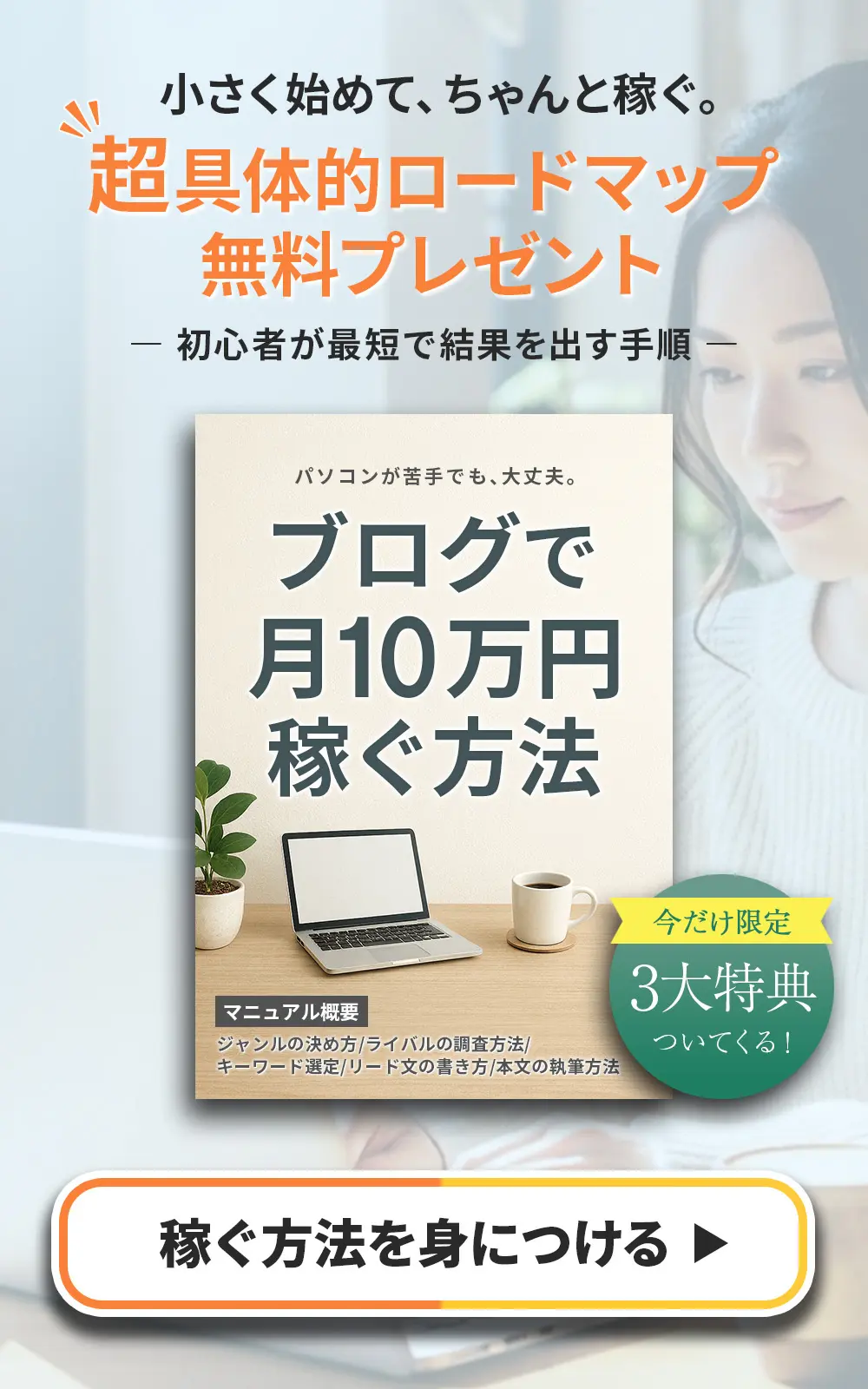
コメント